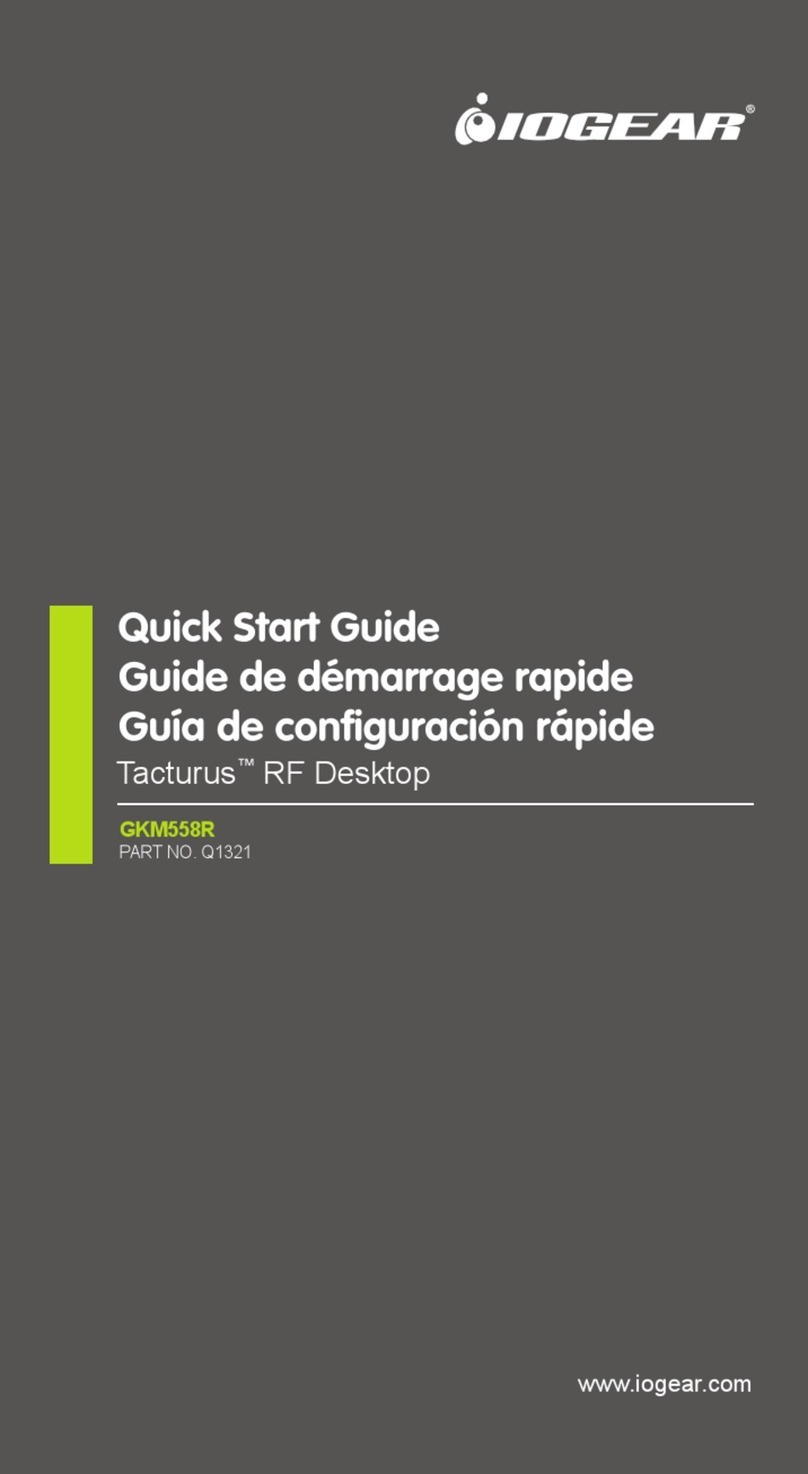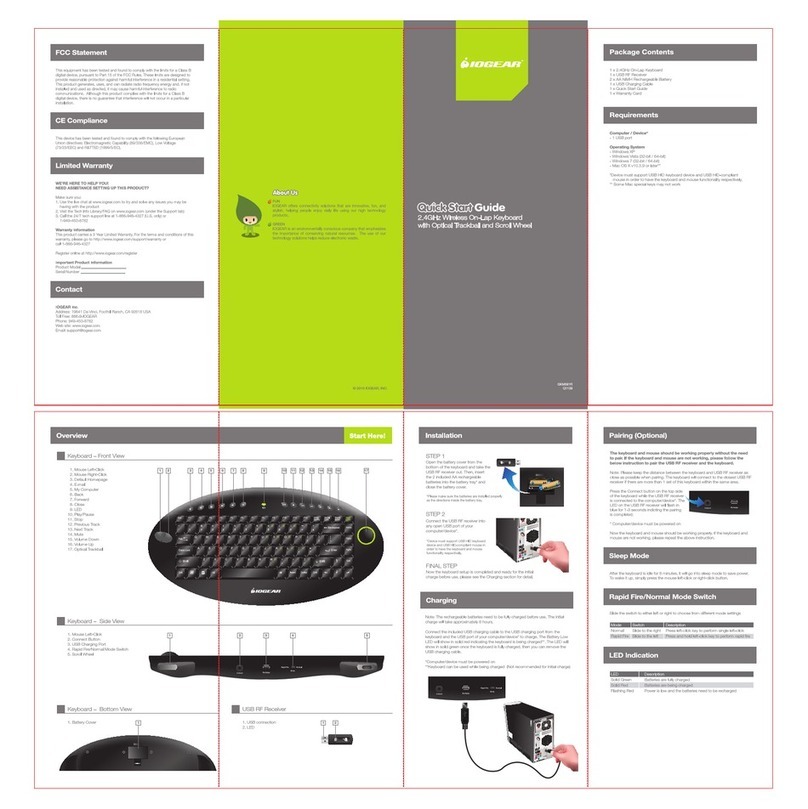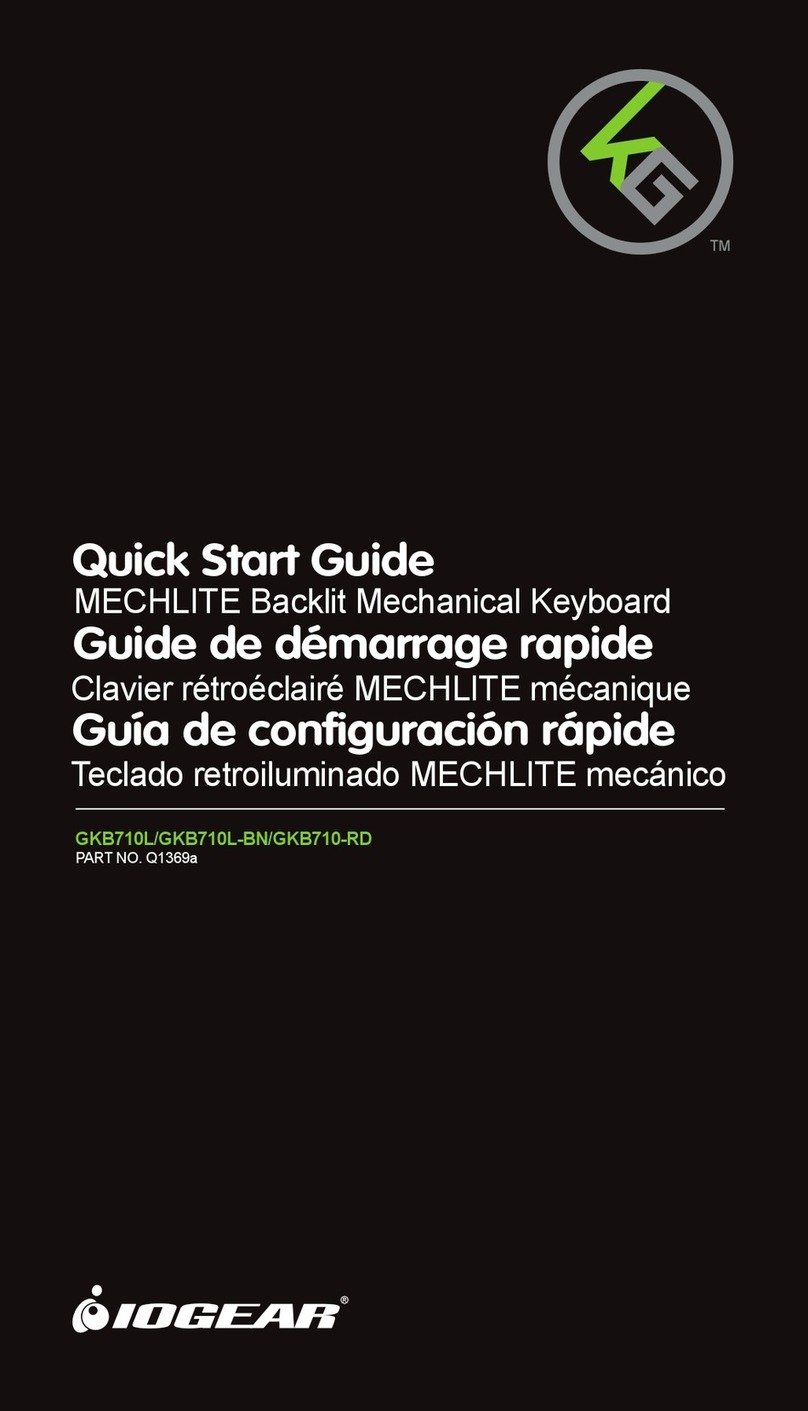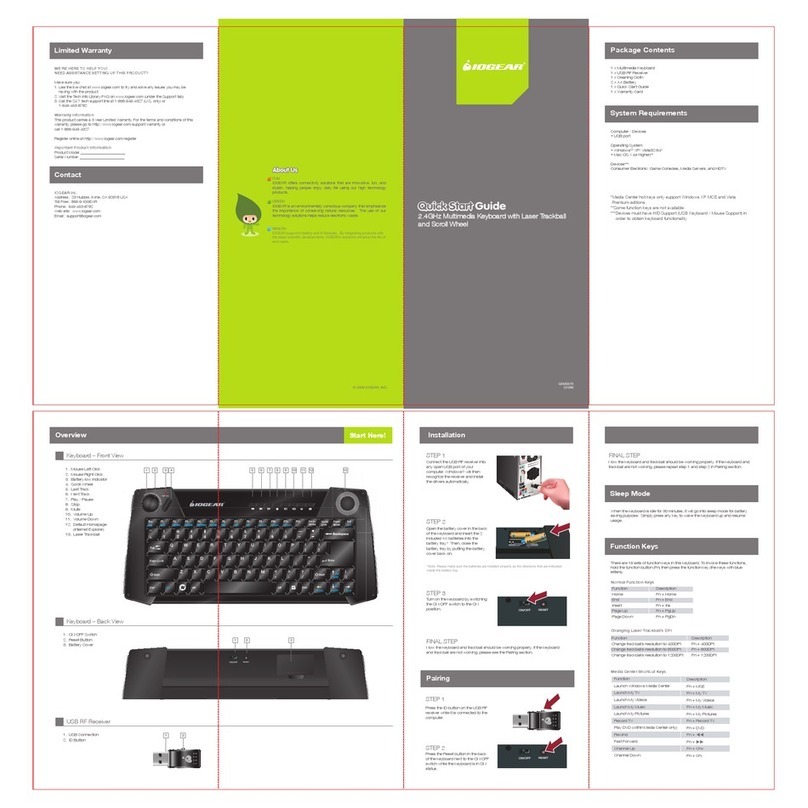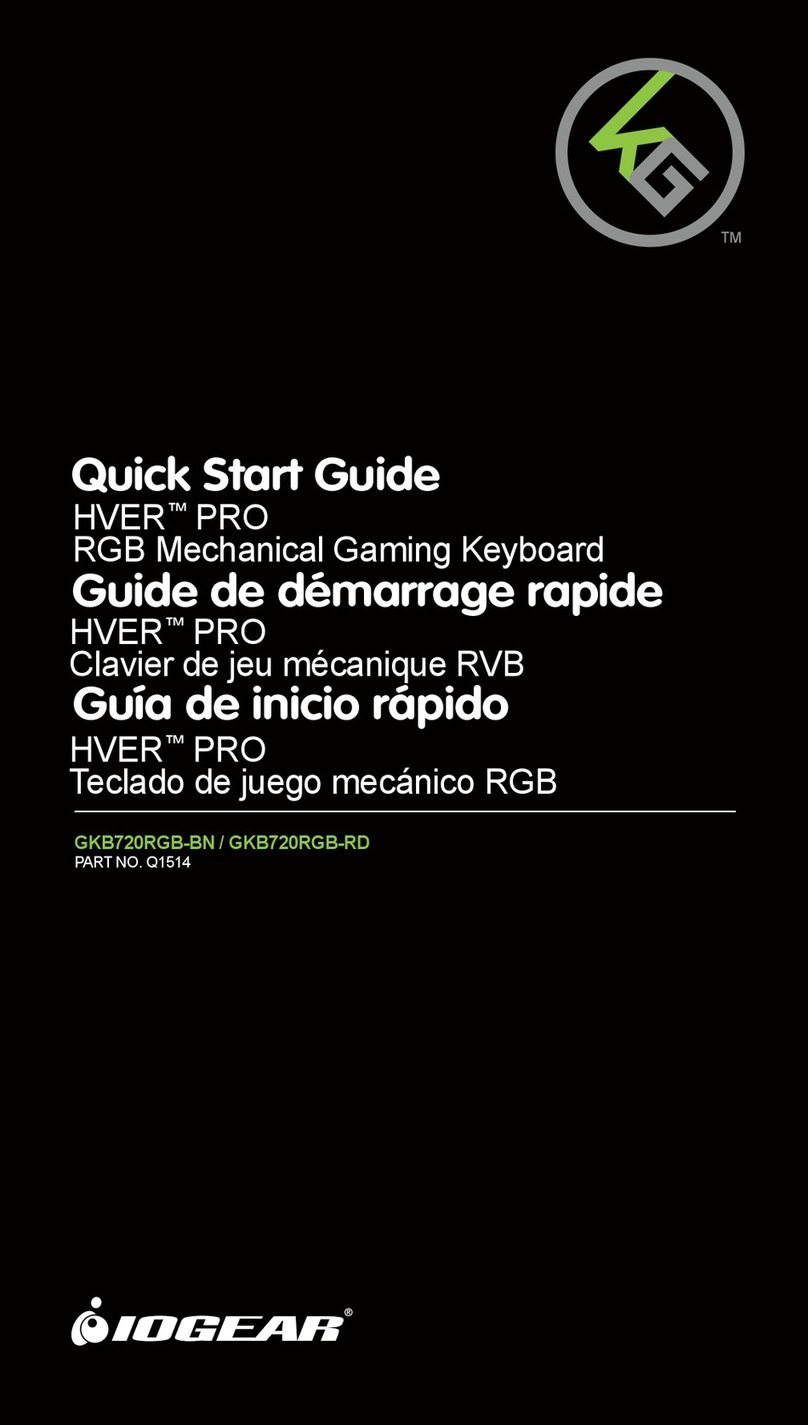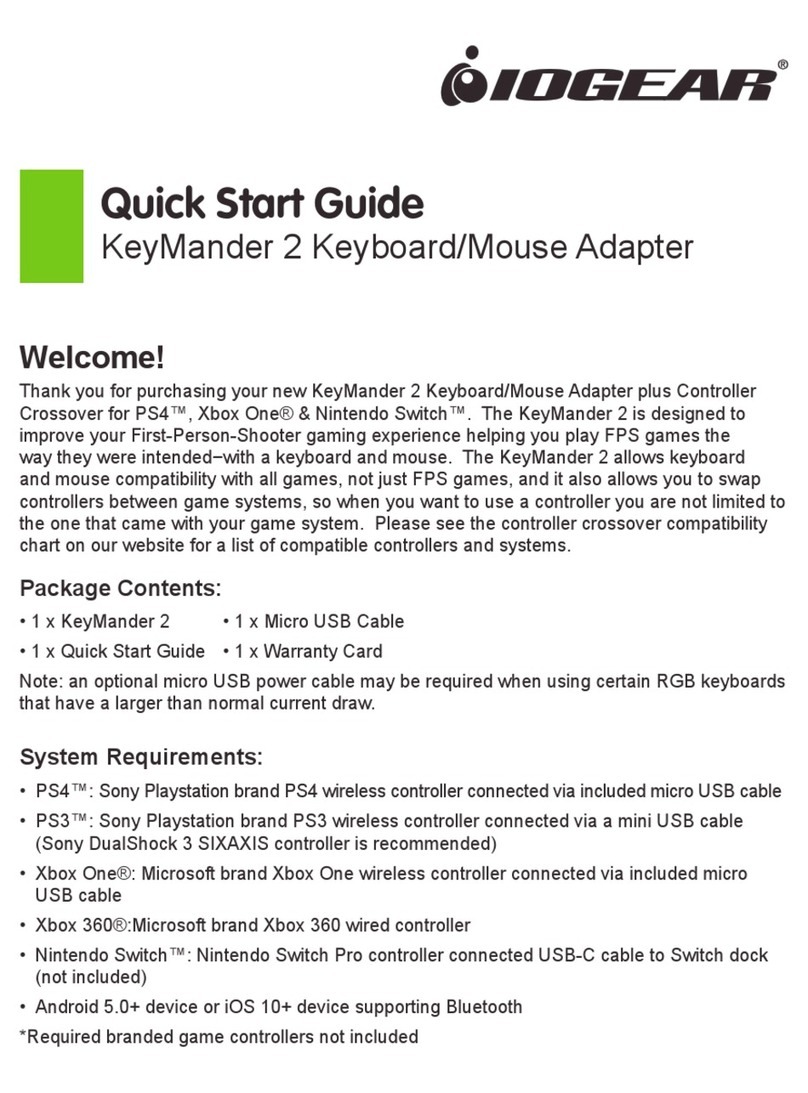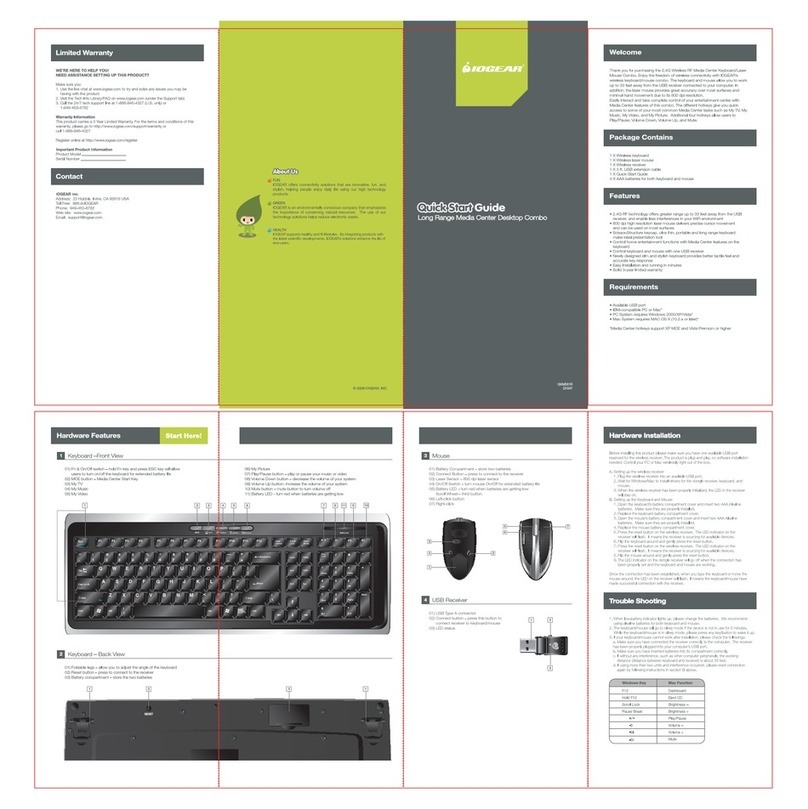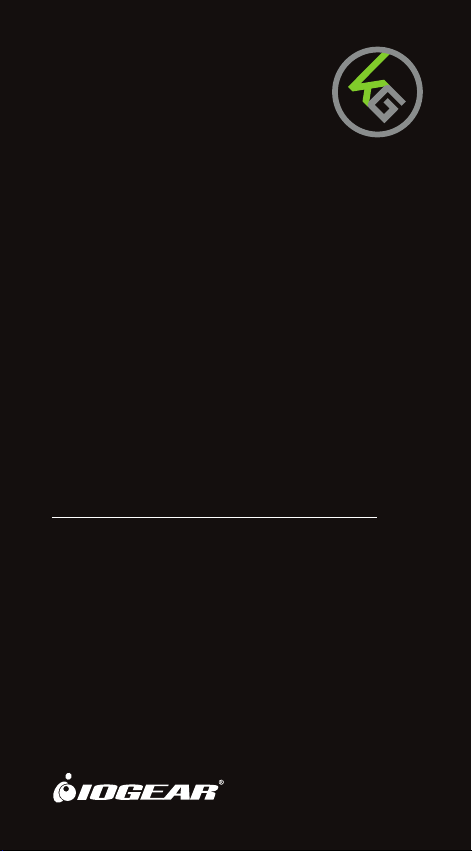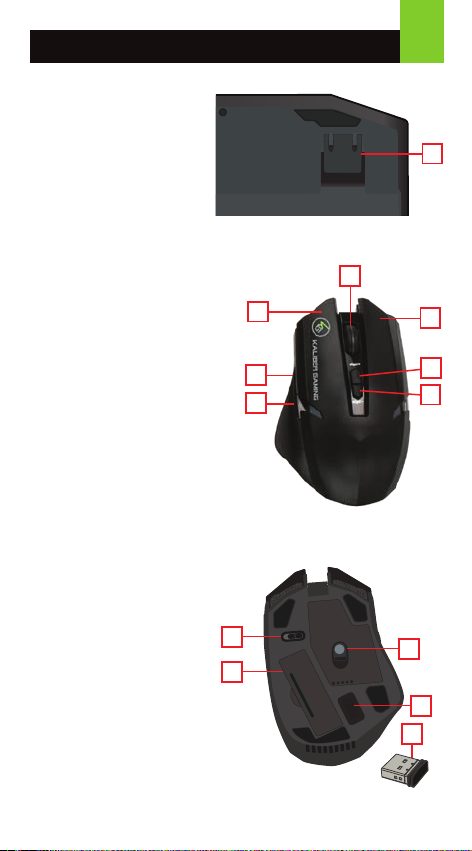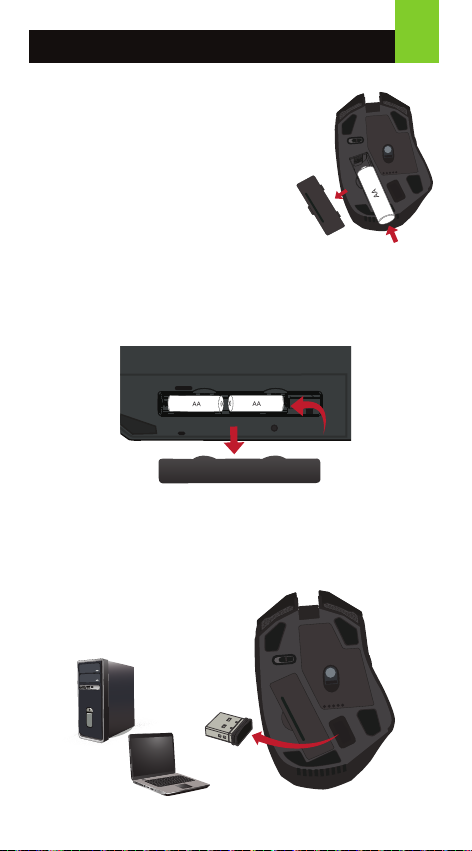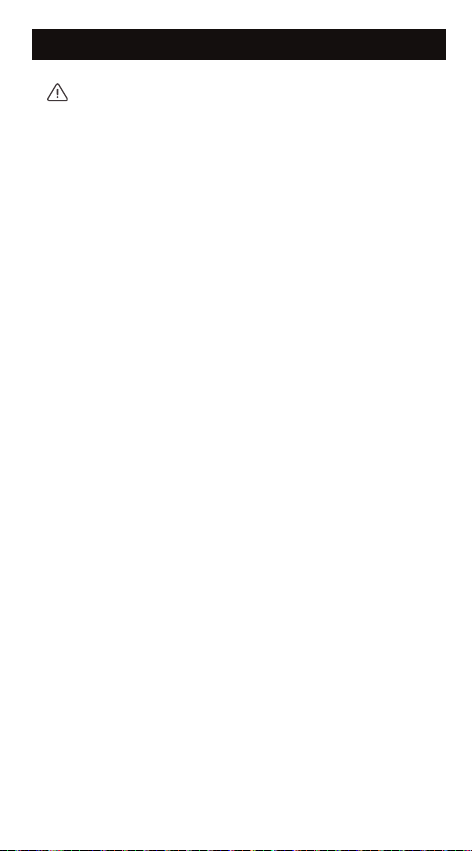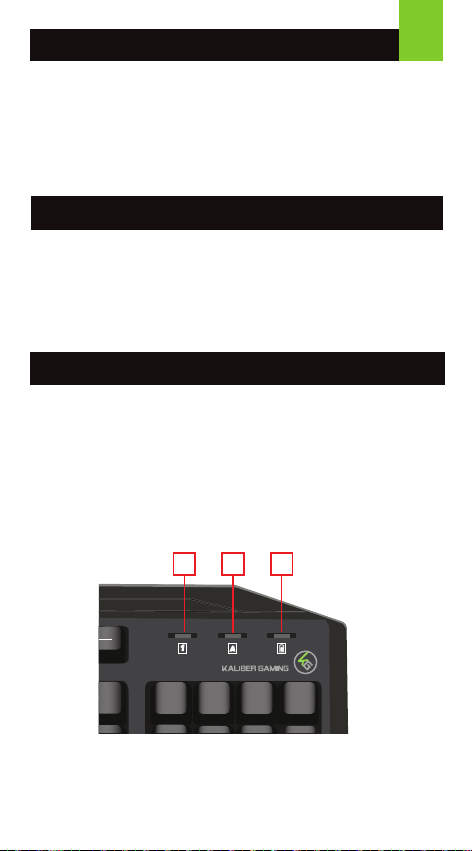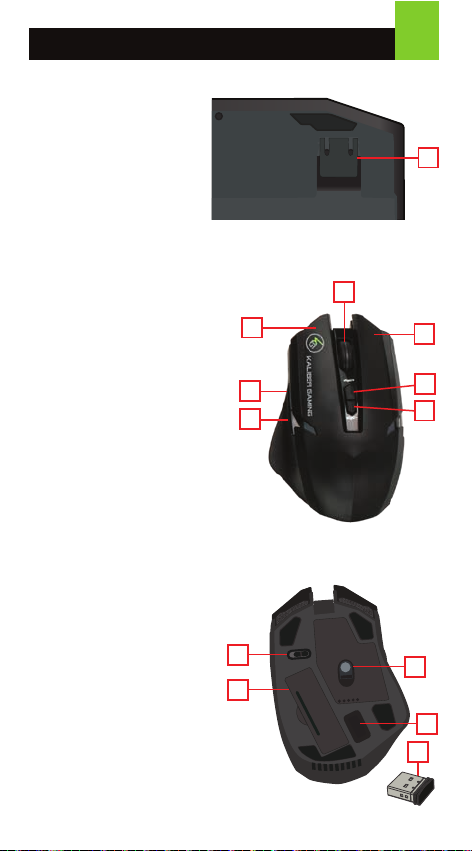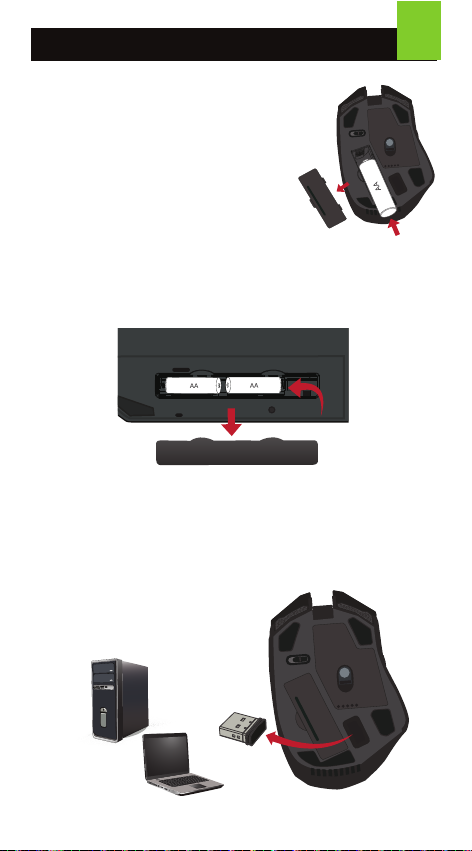Limited Warranty
Warranty Information
This product carries a 3 Year Limited Warranty. For the terms
and conditions of this warranty, please go to
https://www.iogear.com/support/warranty
Register online at https://www.iogear.com/register
Important Product Information
Product Model
Serial Number
WE’RE HERE TO HELP YOU!
NEED ASSISTANCE SETTING UP THIS PRODUCT?
Make sure you:
1. Visit www.iogear.com for more product information
2. Visit www.iogear.com/support for live help and
product support
IOGEAR
https://iogear.custhelp.com
support@iogear.com
www.iogear.com
Contact
WARNING: This product may expose you to chemicals
including styrene which is known to the State of California to
cause cancer, birth defects or other reproductive harm. For
more information, go to www.P65Warnings.ca.gov
Federal Communication Commission Interference
Statement
This equipment has been tested and found to comply with
the limits for a Class B digital service, pursuant to Part 15 of
the FCC rules. These limits are designed to provide
reasonable protection against harmful interference in a
residential installation. Any changes or modifications made
to this equipment may void the user’s authority to operate
this equipment. This equipment generates, uses, and can
radiate radio frequency energy. If not installed and used in
accordance with the instructions, may cause harmful
interference to radio communications. However, there is no
guarantee that interference will not occur in a particular
installation. If this equipment does cause harmful interfer-
ence to radio or television reception, which can be
determined by turning the equipment off and on, the user is
encouraged to try to correct the interference by one or more
of the following measures:
- Reorient or relocate the receiving antenna
- Increase the separation between the equipment and
receiver
- Connect the equipment into an outlet on a circuit
different from that to which the receiver is connected
- Consult the dealer or an experienced radio/TV
technician for help
FCC Caution: Any changes or modifications not expressly
approved by the party responsible for compliance could void
the user’s authority to operate this equipment.